Achtung! Dieser Artikel vom 23. Januar 2012 hat schon ein paar Jahre auf dem Buckel. Der Inhalt kann (muss er aber natürlich nicht) in Teilen oder im Ganzen nicht mehr dem aktuellen Stand der Technik entsprechen!
Hab mal den Fuß vom Gaspedal genommen, es kommt also wieder mal alles eher schlicht daher. Wer schwarz/weiß nicht mag braucht nicht weiterlesen, für alle anderen hier wie immer die Ingredenzien – diesmal: Seeluft, Möwen und Salzwasser.
- Wallpaper: Road to lighthouse on Flickr
- Rainmeter: http://rainmeter.net/cms/ ->Rainmeter 2.2
- Rainmeter Zeit oben: Night Shade Clock
- Rainmeter Photo Rahmen: Deep Frames
- Rainmeter Wetter (im Bilderrahmen): Very Flat Weather
- Rocketdock: Rocketdock mit Rocketdockskin Eleglance
- Rocketdock Icons: Lucid Icons
- Windows 7 VS : Glass Onion (Dusk with Calibri on bottom)
- Windows 7 Start Orb: provided with Glass Onion
- Windows 7 Taskbar Icons: Token
- Windows 7 Taskbar: Taskbar Shadow (für den Schatten oberhalb der Taskleiste)
und hier auch der Screener vom Windows 7 VS: Glass Onion

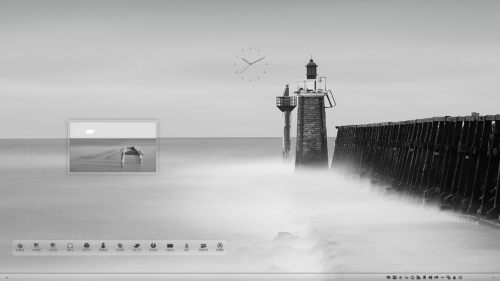

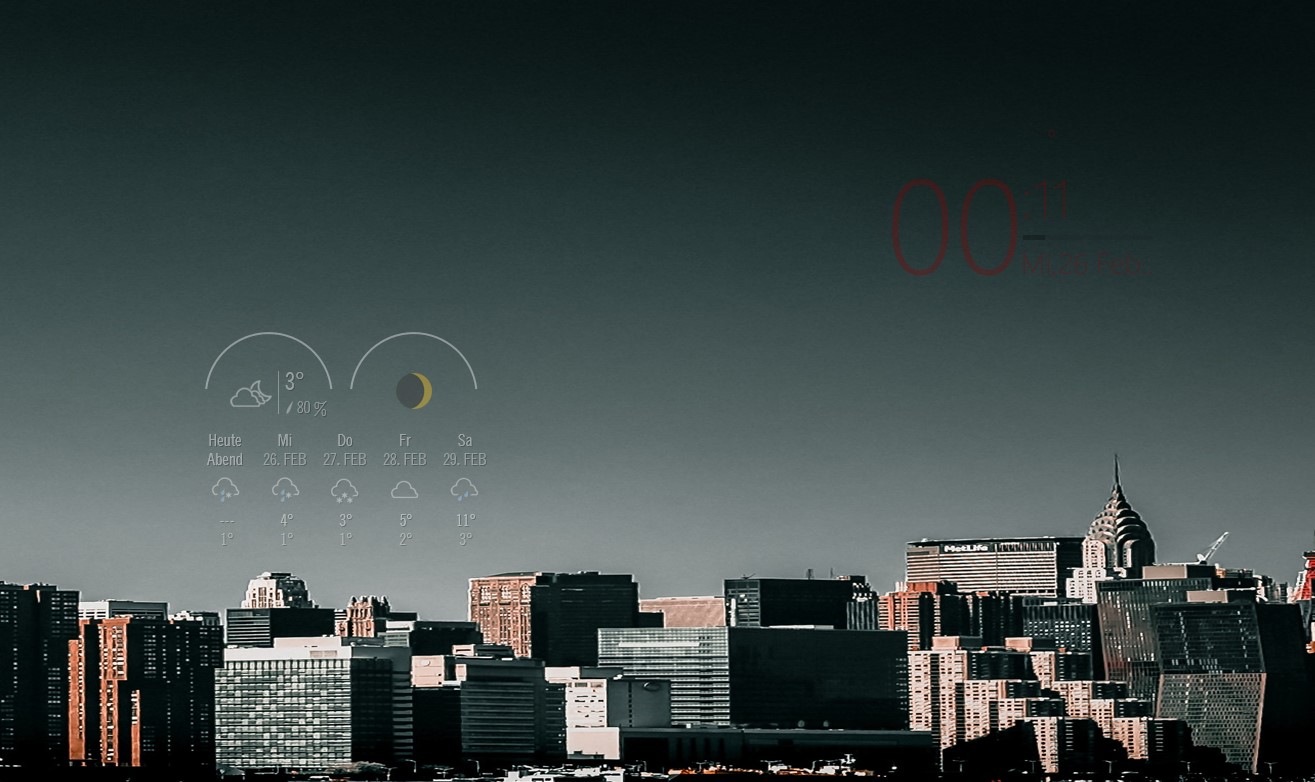
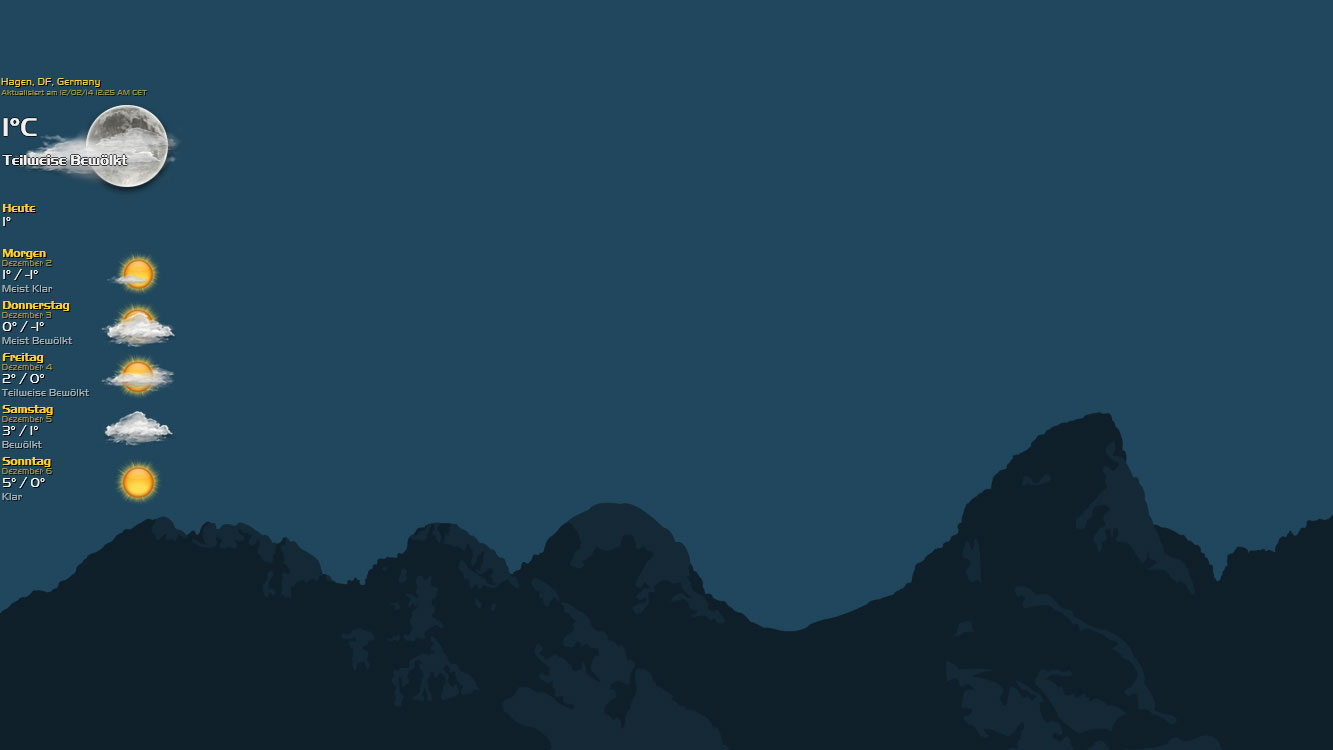
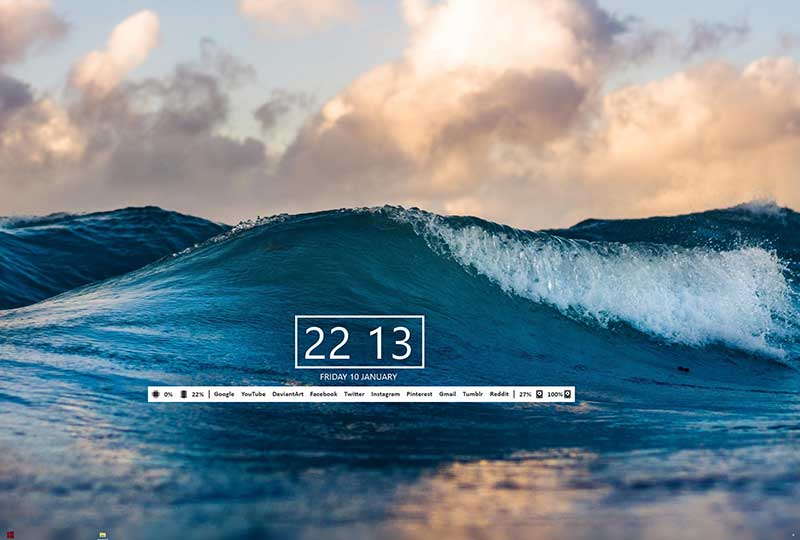
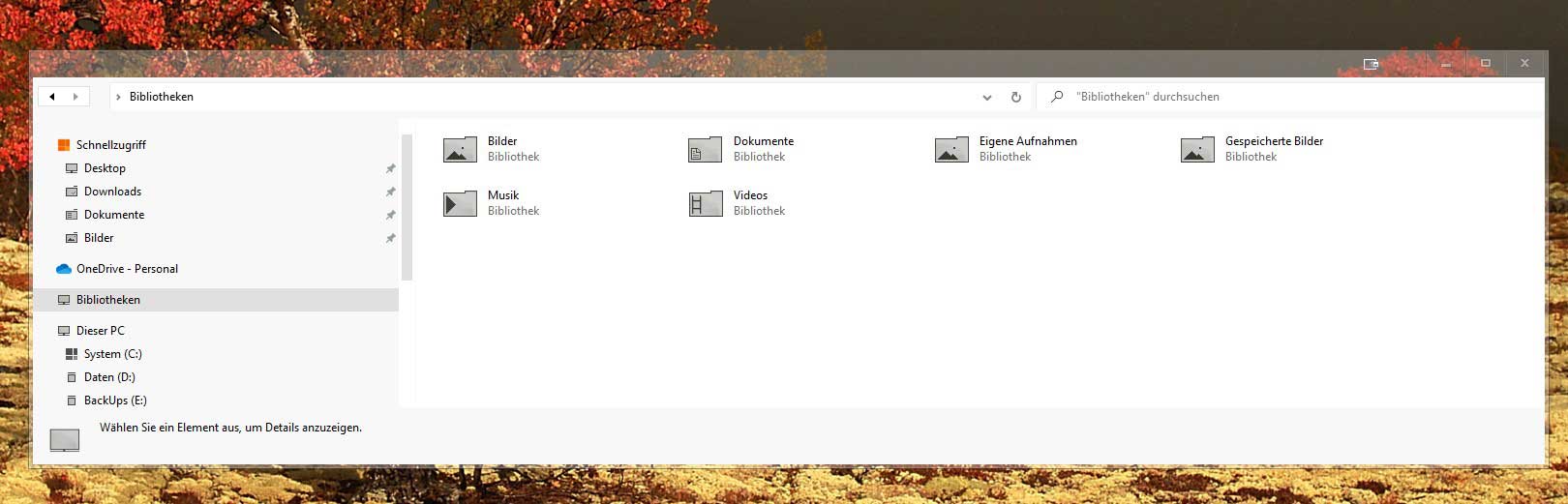

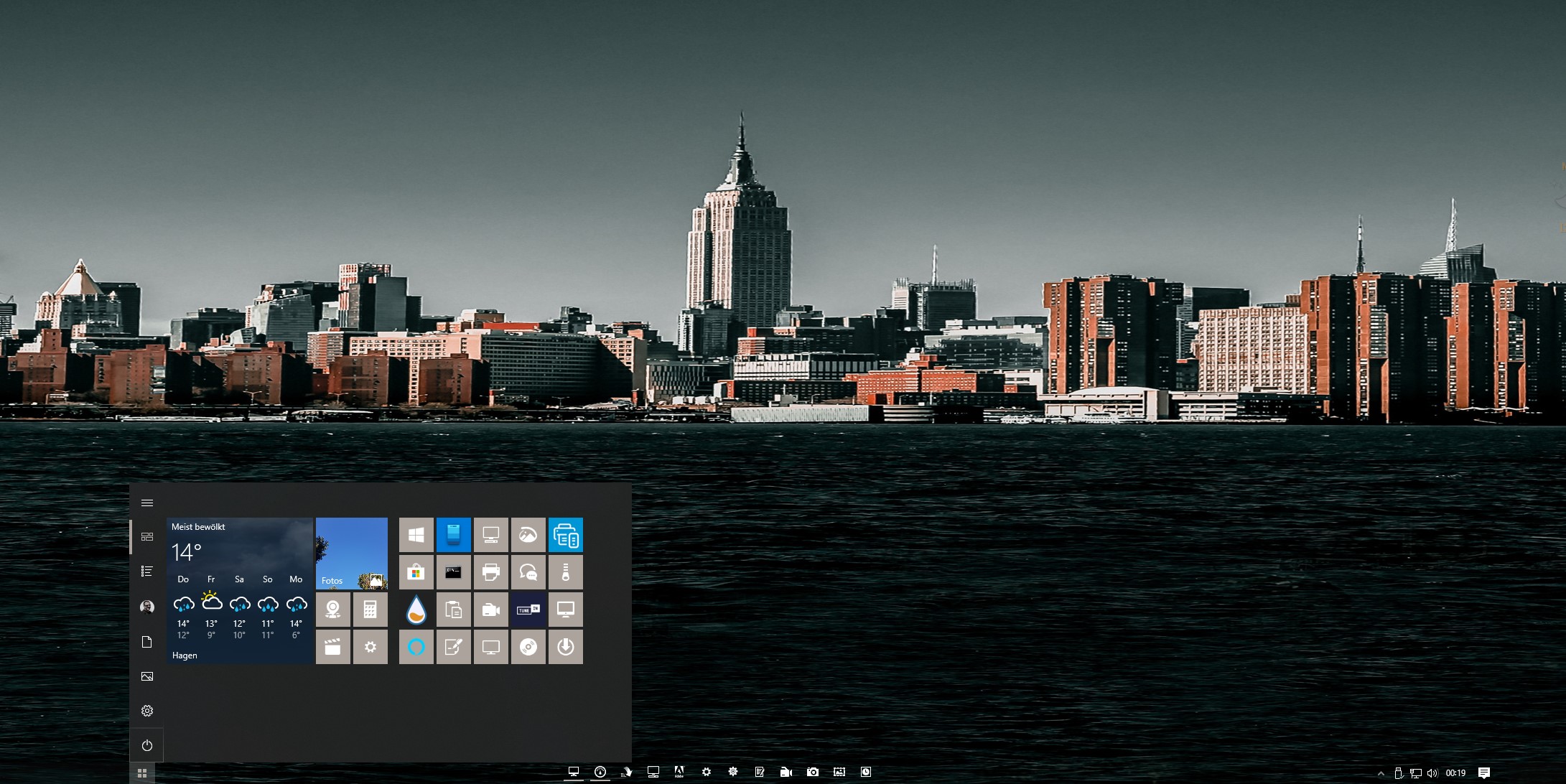
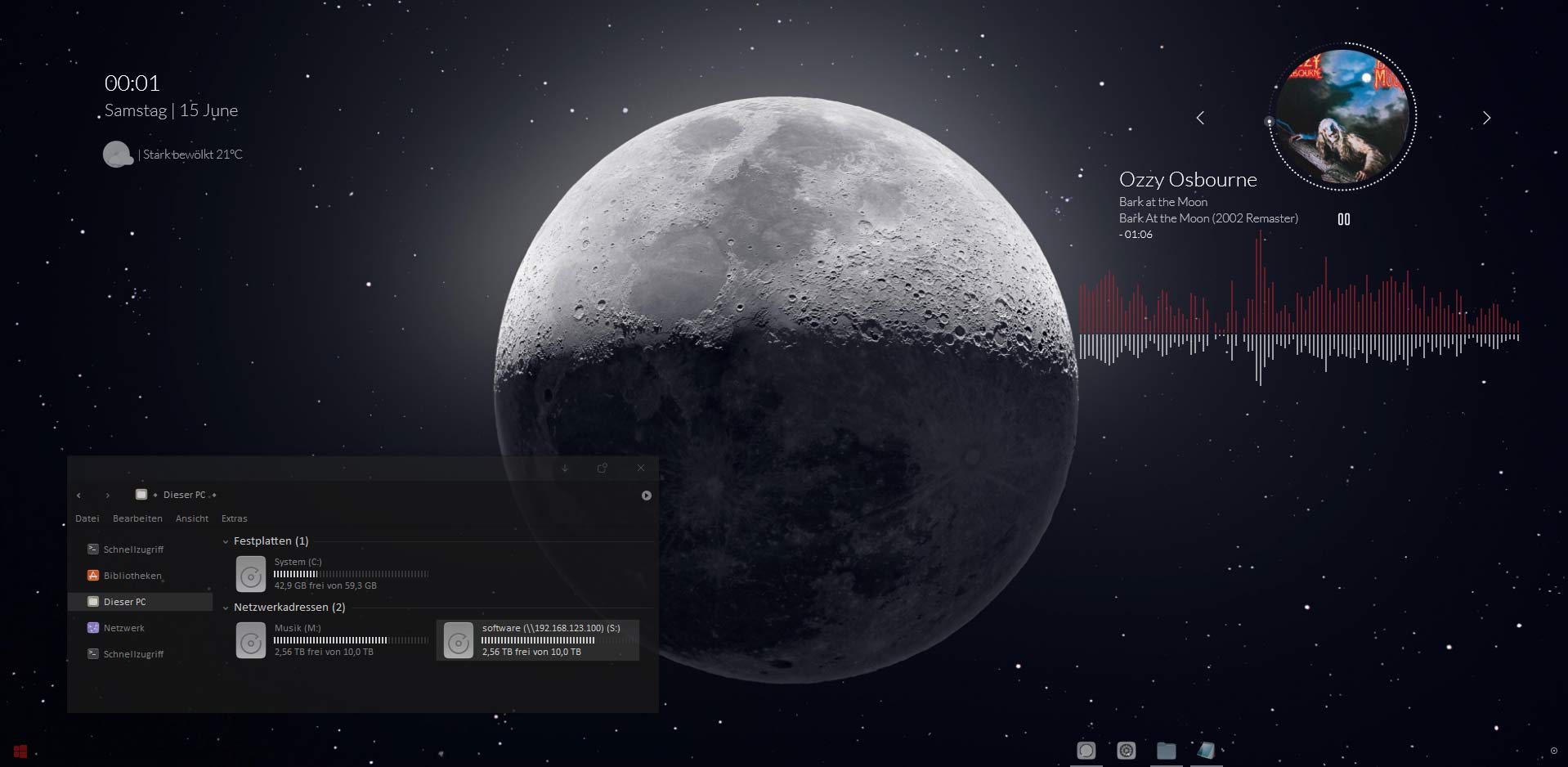
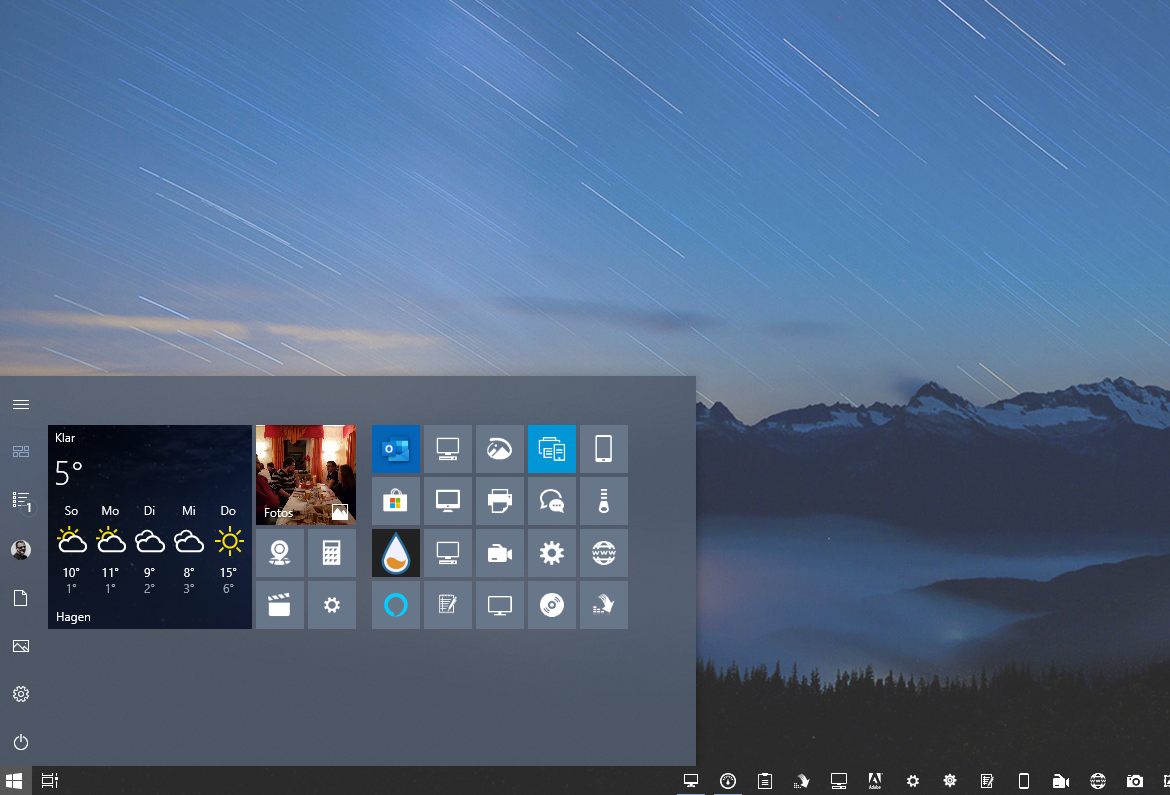
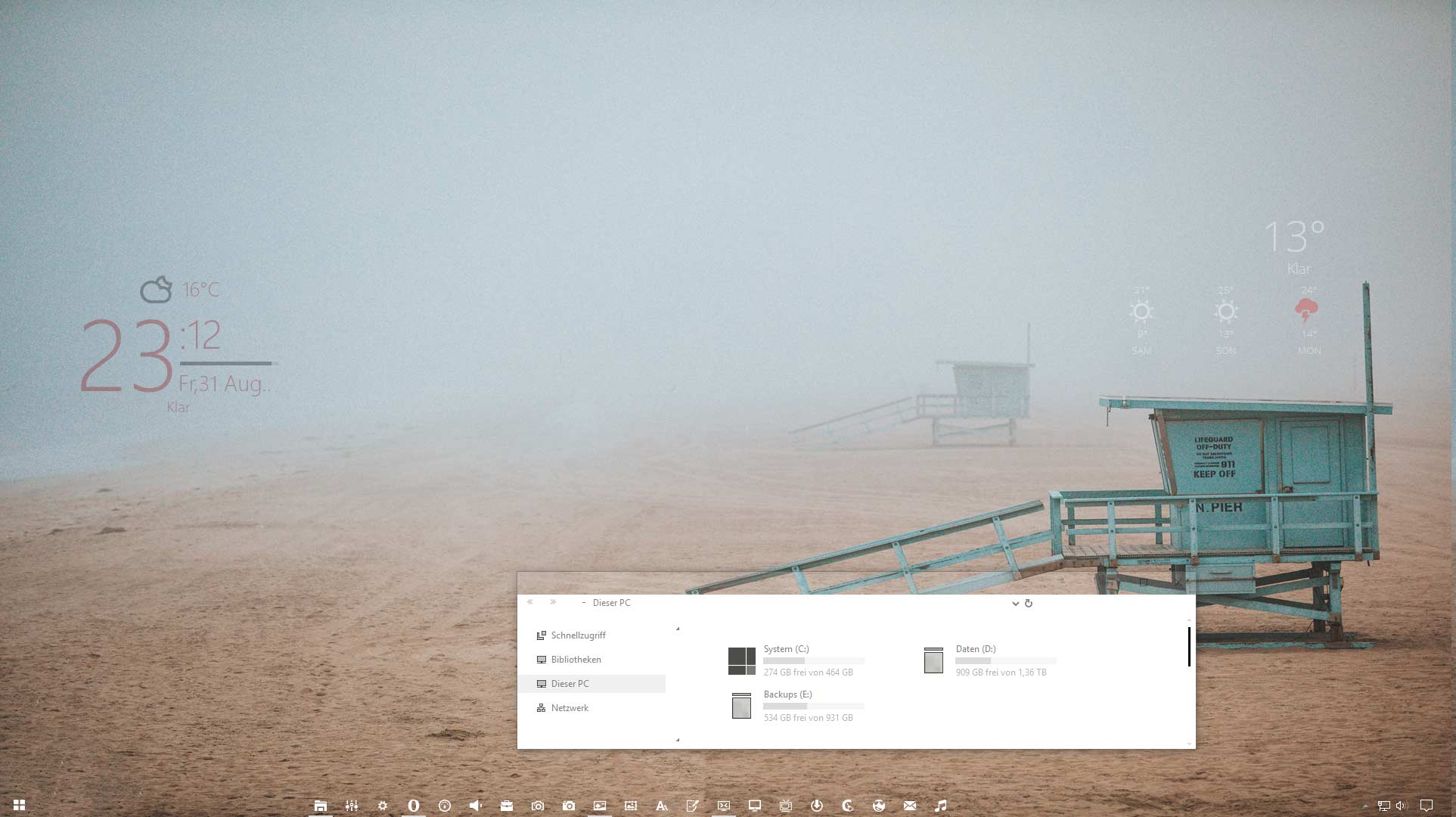

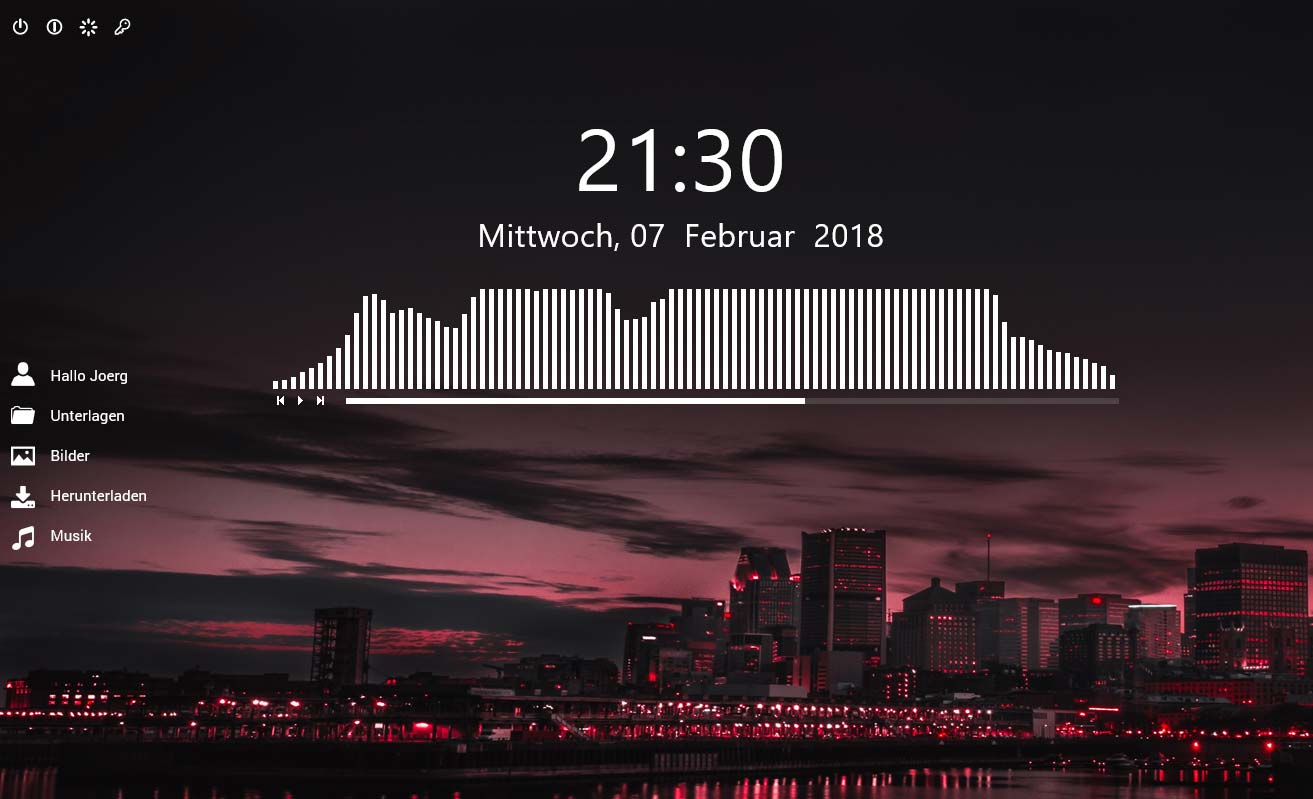

[…] visit my blog for german translation, additional screeners and/or Dualmonitor […]
[…] visit my blog for german translation, additional screeners and/or Dualmonitor […]
[…] visit my blog for german translation, additional screeners and/or Dualmonitor […]
ahjo stimmt ..aber ist das wirklich die gleiche Größe ???? bei dir kommt die mir kleiner vor ?!?!
So ein Quatsch, die Icons der Taskleiste kann man natürlich auch mit dem normalen Windows 7 Start Orb klein bekommen. Sorry für die falsche Info!
hast du noch nen fixen Tip für das ändern des Start Orbs ? *G*
Steht hier -> in Schritt 4:
PS: den schatten an der taskbar habe ich leider auch nicht hinbekommen
Hallo Chris,
also. 1) Icons für die Rocketdock gehören immer in den Programmordner von Rocketdock, also->C:\Program Files\RocketDock\Icons
2) Die Taskbar kleinmachen geht über Rechtsklick auf die Taskbar->Eigenschaften->Kleine Symbole verwenden. Das funktioniert allerdings nur, wenn du auch einen kleinen Start Orb benutzt und nicht den Standard Orb oder einen anderen großen Startknopf. Die Icons in der Taskleiste passen sich automatisch an.
3) Den Schatten der Taskbar, da mußt du die Grafik auf deine Monitorgröße anpassen. Die Grafik liegt in: C:\Users\Deinusername\Documents\Rainmeter\Skins\Taskbar Shadow 2. Die darin liegende .png Datei (Bottom wenn du die Taskbar unten hast – Top wenn sie bei dir oben liegen soll) in einem Grafik Programm aufmachen und die Bildgröße gleich deiner Monitorauflösung ändern. Meine „taskbar-shadow-bottom2.png“ ist 1920 px breit und 48 px hoch.
habs hinbekommen aber sag mal wie hast du denn die windows 7 taskbar so schmal hinbekommen?????
hallo joerg,
wie änderst du die icons im rocketdock ?? hab die icons schon separat inden icon ordner ( z.B für firefox) kopiert aber wie verwende ich die dann auf der leiste?
[…] Visual Styles installieren – Vorher Ich erkläre das ganze procedere mal anhand meines letzten Desktops und des dafür benutzten Themes Glass Onion. Schritt 1: Wenn Ihr das Theme runtergeladen und […]
sieht mal wieder sehr nice aus…dein Blog wurde auch schon seit ein paar Posts gestickt *G*… lese jetzt regelmäßig mit
Hi Chris,
danke für den netten Kommentar, immer her mit dem Lob